Thông tin liên hệ
- 036.686.3943
- admin@nguoicodonvn2008.info

Nếu như bạn đang gặp một vài trục trặc nhỏ với MacBook Pro thì việc restart (khởi động lại) máy có thể sẽ giúp bạn xử lý vấn đề. Nó sẽ khởi động lại mac OS và cho bạn một khởi đầu hoàn toàn mới mà không ảnh hưởng tới bất kỳ tài liệu hay dữ liệu nào trên máy của bạn. Cùng khám phá ngay.
Đây là cách đơn giản nhất mà bạn có thể áp dụng để khởi động lại máy tính của mình. Bạn chỉ cần ấn vào biểu tượng Apple ở phía trên bên phải màn hình máy tính, sau đó chọn Restart.
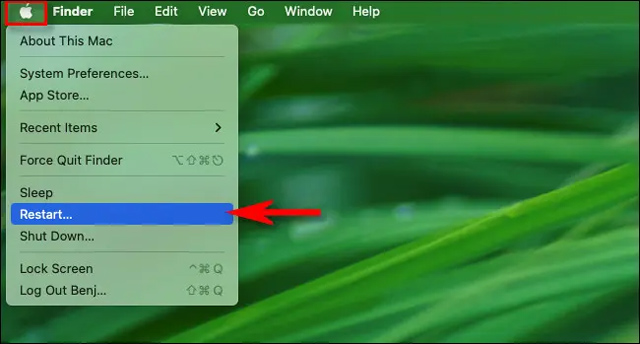
Một hộp thoại xuất hiện để xác nhận quá trình khởi động lại. Bấm vào nút Restart và màn hình của bạn sẽ trở nên tối đen một lúc. Tiếp theo bạn sẽ thấy logo của Apple xuất hiện trên màn hình - biểu thị cho quá trình khởi động lại đang diễn ra. Khi quá trình này hoàn tất, bạn có thể đăng nhập vào tài khoản của mình và sử dụng MacBook Pro như bình thường.
Bạn cũng có thể khởi động lại chiếc MacBook Pro của mình thông qua ứng dụng Terminal nếu như bạn sở hữu tài khoản Quản trị viên (Administrator) của máy. Đầu tiên bạn cần mở Terminal lên, khi cửa sổ ứng dụng xuất hiện, gõ cụm từ dưới đây.
sudo shutdown -r now
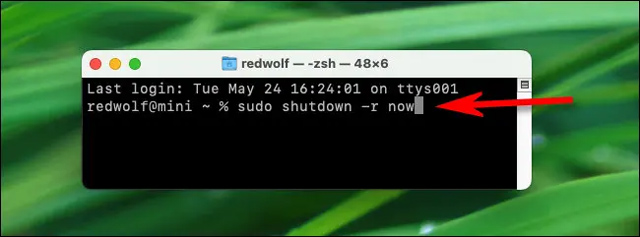
Sau đó nhấn Return. Khi ứng dụng yêu cầu mật khẩu của bạn, hãy nhập mật khẩu và nhấn Return một lần nữa. Thông qua những thao tác này chiếc Macbook Pro của bạn sẽ khởi động lại ngay lập tức.
Đôi khi bạn cần khởi động lại máy, tuy nhiên MacBook Pro lại bị đóng băng hoặc không phản hồi. Trong trường hợp này, bạn có thể buộc máy tính phải khởi động lại bằng cách nhấn giữ nút nguồn trong vòng 10 giây.
Đối với nhiều dòng MacBook Pro được sản xuất trước năm 2016, nút nguồn được đặt ở trên cùng bên phải của bàn phím.
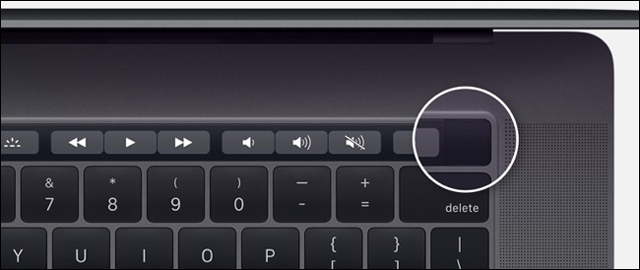
Còn đối với những dòng MacBook Pro sản xuất từ năm 2006 tới 2021, nút nguồn sẽ tương tự với Touch ID cảm biến, nó sẽ được bố trí trên thanh Touch ở trên cùng bên phải bàn phím.
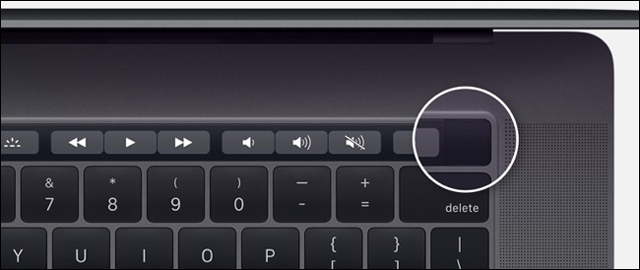
Và cuối cùng những dòng sản phẩm MacBook Pro sản xuất từ 2021 tới hiện nay, nút nguồn vẫn được bố trí cùng với Touch ID, tuy nhiên sẽ không còn nằm trên thanh Touch nữa.
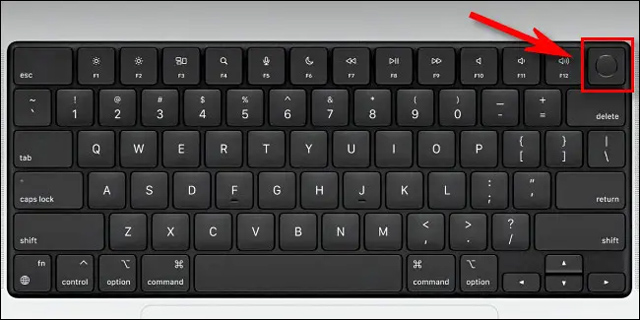
Bạn cần giữ nút nguồn tới khi màn hình đổi thành đen. Máy tính của bạn sẽ được tắt hoàn toàn. Để khởi động lại thiết bị, bạn cần ấn và giữ lại nút nguồn cho tới khi thấy xuất hiện biểu tượng logo Apple trên màn hình.
Trên đây là những Cách để Restart MacBook Pro mà bạn có thể áp dụng khi gặp vấn để với máy tính của mình. Chúc bạn thành công.
Nguồn tin: Quantrimang.com
Ý kiến bạn đọc
Những tin mới hơn
Những tin cũ hơn
 Hướng dẫn chèn code trong Word
Hướng dẫn chèn code trong Word
 20 tuổi và những thay đổi
20 tuổi và những thay đổi
 8 công cụ debugger Linux tốt nhất dành cho các kỹ sư phần mềm
8 công cụ debugger Linux tốt nhất dành cho các kỹ sư phần mềm
 Cách giả lập game PS2 trên máy Mac M1, M2 hoặc M3 với PCSX2
Cách giả lập game PS2 trên máy Mac M1, M2 hoặc M3 với PCSX2
 Cách chạy ứng dụng Windows trên Android bằng Winlator
Cách chạy ứng dụng Windows trên Android bằng Winlator
 Cách chuyển đổi tài liệu Word sang PDF
Cách chuyển đổi tài liệu Word sang PDF
 Cách xóa mật khẩu file PDF trên máy Mac
Cách xóa mật khẩu file PDF trên máy Mac
 Cách tạo trường tùy chỉnh WordPress để thêm siêu dữ liệu
Cách tạo trường tùy chỉnh WordPress để thêm siêu dữ liệu
 Lòng tự kiêu
Lòng tự kiêu
 24 ứng dụng chụp ảnh màn hình hữu ích dành cho macOS
24 ứng dụng chụp ảnh màn hình hữu ích dành cho macOS
 Cách chuyển thư mục Download sang ổ khác trên Windows 11
Cách chuyển thư mục Download sang ổ khác trên Windows 11
 Cách chụp màn hình máy Mac
Cách chụp màn hình máy Mac
 Cách gán các lõi CPU cụ thể cho một ứng dụng trong Windows
Cách gán các lõi CPU cụ thể cho một ứng dụng trong Windows
 Cách tạo hình ảnh bằng AI trong Krita
Cách tạo hình ảnh bằng AI trong Krita
 Niềm kiêu hãnh
Niềm kiêu hãnh
 Nợ chàng trai thanh xuân một lời cảm ơn và xin lỗi!
Nợ chàng trai thanh xuân một lời cảm ơn và xin lỗi!
 Xã giao
Xã giao
 Đêm dài lắm mộng
Đêm dài lắm mộng
 4 cách dễ dàng tạo file ZIP trên Windows
4 cách dễ dàng tạo file ZIP trên Windows
 Hướng dẫn tắt Tab Preview trên Chrome
Hướng dẫn tắt Tab Preview trên Chrome
